
3 modi per recuperare i file cancellati dall'app Vault su Android

D: Ho cambiato il mio cellulare Android da un operatore all'altro. Ho installato l'app Vault dal Google Play Store e ho inserito la vecchia scheda SD del telefono precedente in questo nuovo telefono. Dopo aver installato il software del vault nel nuovo telefono, non riesco a ripristinare i dati (foto, video) dalla vecchia scheda SD. Quale potrebbe essere la ragione di questo? C'è un modo per recuperare i file dall'app Vault sulla mia vecchia scheda SD?
L'app Vault è un'app molto popolare ampiamente utilizzata su Android e iPhone. È progettato per nascondere i file privati sul telefono, come video, messaggi di testo, contatti, registri delle chiamate, segnalibri e altri file. Inoltre, può facilmente aiutare gli utenti a nascondere la password delle app installate sul telefono. Attualmente, più di 100 milioni di utenti utilizzano l'app Vault per proteggere i propri dati mobili privati. Senza dubbio si può vedere quanto sia triste eliminare l'applicazione Vault inavvertitamente o se si perdono file privati nel Vault per una serie di motivi.
Fortunatamente, tutti i file nascosti nel Vault sono ancora memorizzati Android , anche se vengono eliminati. Con alcuni suggerimenti, hai l'opportunità di recuperare questi file Vault cancellati o persi. Questo articolo ti guiderà attraverso il recupero di foto perse e altri file dall'app Vault su dispositivi Android come Samsung, HTC, OnePlus, Motorola, Sony, LG, Huawei, ZTE, ecc. seguendo le 2 soluzioni seguenti. Continua a leggere e trova la risposta che ti piace.
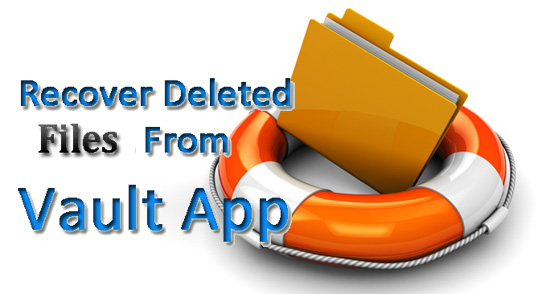
Metodo 1: recupera i file eliminati da Vault tramite ES File Explorer File Manager
Metodo 2: recupera i dati persi del Vault con Vault App/App Lock o altri
Metodo 3: Blocco app Recupero di Photo Vault con Android Data Recovery
La maggior parte delle applicazioni di blocco sul telefono per nascondere i file può essere suddivisa in due tipi:
1) Nascondersi usando la crittografia
2) Nascondersi in cartelle punto (esempio: .foldername)
Se il tuo file è nascosto utilizzando la crittografia, le possibilità di recupero saranno molto piccole a meno che tu non conosca un'ottima applicazione di decrittazione. Se il tuo file è nascosto in cartelle dot, puoi fare affidamento su alcuni gestori di risorse, come ES File Explorer File Manager, per recuperare facilmente i file nascosti nelle cartelle dot.
ES File Explorer File Manager può visualizzare i file nascosti. Eseguendo questo software, vedrai tutti i file e le cartelle che sono stati eliminati. In caso contrario, puoi cercare le foto e i video utilizzando i caratteri menzionati: per foto: .jpeg e per video: .mp4. Successivamente, ti forniremo passaggi dettagliati per insegnarti come utilizzare ES File Explorer File Manager per salvare le foto cancellate dall'app Vault.
Passaggio 1. Installa ES File Explorer File Manager e avvialo.
Passaggio 2. Vai su "Impostazioni" e abilita l'opzione "Mostra file nascosti". Successivamente, torna alla home directory e cerca la cartella denominata ". La mia sicurezza". Apri la cartella e vedrai molti file denominati "24ad4ca5".
Passaggio 3. Seleziona le opzioni "Cerca" > "Opzioni avanzate" e inserisci una dimensione di 10kb - 10mb (il numero varia a seconda delle dimensioni del video). Successivamente, assicurati di selezionare "Tutti i file" e fai clic su "Cerca".
Passaggio 4. Una volta completata la ricerca, otterrai file con estensioni diverse. Prova ad aprirle come immagini.
Passaggio 5. Infine, usa lo strumento multirename per cambiare l'estensione del file in jpg / mp4.
Dopo aver completato i passaggi precedenti, è possibile spostare le immagini e i video del Vault ripristinati in una cartella personalizzata per salvarli.
L'app Vault stessa può anche aiutarti a mostrare e quindi ripristinare i file e le foto eliminati dal tuo telefono Android . Di seguito sono riportati i passaggi dettagliati:
Per l'app Vault:
1. Prima di tutto, avvia l'app Vault sul tuo telefono Android e scegli "Foto" o "Video".
2. Fai clic sulle opzioni di "Menu" -> "Gestisci foto o video".
3. Scegli tutte le foto e i video eliminati che desideri recuperare e tocca il pulsante "Ripristina".
4. Infine, puoi fare clic su "OK" per recuperare tutte le foto e i video selezionati sul tuo dispositivo Android .
Per App Lock/Gallery Vault:
1. Avvia App Lock/Gallery Vault sul tuo telefono Android e accedi utilizzando la tua password principale.
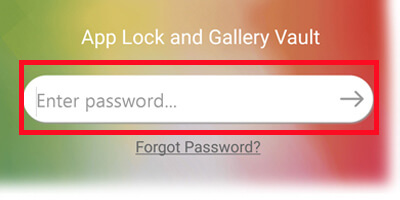
2. Premere l'opzione "Blocco app" per scorrere il menu e scegliere la scheda "Impostazioni".
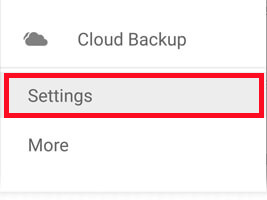
3. Basta toccare l'opzione "Recupero dati" per recuperare tutti i file persi.
Vedere? Seguendo i semplici passaggi di cui sopra, puoi facilmente recuperare le foto cancellate dal blocco dell'app o da altre applicazioni.
Un potente recupero dati Android come Coolmuster Lab.Fone for Android può aiutare gli utenti a recuperare contatti cancellati o persi, messaggi di testo, foto, video, musica, cronologia chiamate, documenti e altro dalla memoria del telefono e dalla scheda SD Android. Può anche funzionare come programma di recupero file Vault per aiutarti a ripristinare i file eliminati, come foto e video, dall'app Vault sui tuoi telefoni Android.
Altre funzionalità di Lab.Fone per Android
> Rileva il tuo telefono Android ed esegui la scansione dei file di Vault in breve tempo.
> Consenti agli utenti di visualizzare in anteprima i contatti, i messaggi, le foto e i video recuperabili di Vault prima del ripristino.
> Recupera file specifici del Vault in modo selettivo e conveniente.
> Rescue ha eliminato le foto e i video di Vault senza alcuna perdita di qualità.
Come recuperare i file cancellati dall'app Vault sul Android telefono
Solo con 3 semplici passaggi, puoi recuperare i file persi ed eliminati dall'app Vault sul tuo telefono Android utilizzando questo software di recupero dati Android . Scarica e installa questo programma, quindi segui i passaggi seguenti:
Passaggio 1. Avviare Lab.Fone per Android e collegare il telefono Android al computer utilizzando un cavo USB. Quindi, il dispositivo Android collegato verrà rilevato dal programma.

Suggerimenti: se non hai abilitato il debug USB sul tuo telefono, lo strumento di recupero dati Android non riuscirà a rilevare il tuo telefono. Pertanto, puoi seguire le istruzioni nell'articolo per imparare come aprire il debug USB sul tuo telefono.
Passaggio 2. Tutti i contenuti che puoi recuperare verranno visualizzati in categorie e potrai selezionare il tipo di dati per consentire al programma di scansionare la memoria del tuo telefono.

Passaggio 3. Scegli i file di Vault persi sul telefono Android che desideri recuperare e fai clic sul pulsante "Recupera" per salvarli sul tuo computer.
A proposito, Coolmuster Lab.Fone for Android anche trovare i dati esistenti sul tuo telefono Android . Pertanto, puoi anche usarlo come programma di backup Android per spostare i tuoi dati Android sul computer per un backup sicuro.
Articoli Correlati:
Come recuperare i messaggi di testo dai telefoni Samsung rotti
Come rimuovere i contatti duplicati dal Android telefono





